¿Te gustaría transferir fotos desde tu iPhone a tu iPad sin perder tiempo y, sobre todo, sin tener que ir a tu ordenador? No hay problema. Hay toneladas de soluciones que puede utilizar, todas ellas gratuitas.
Por ejemplo, puede contar con AirDrop, la tecnología de transferencia de datos incluida "estándar" en todos los dispositivos Apple; puede ponerse en contacto con servicios de almacenamiento en la nube que guardan fotos en un espacio en línea y luego sincronizarlas automáticamente en todos los dispositivos o, alternativamente, puede instalar aplicaciones de terceros que le permiten transferir datos de un dispositivo a otro en forma inalámbrica. Por último, si lo prefieres, te recuerdo que puedes conectar el iPhone y el iPad al ordenador y sincronizarlos en la misma carpeta de imágenes mediante iTunes.
Solo tienes que elegir la solución que te parezca más cómoda y / o que mejor se adapte a tus necesidades y aprovecharla siguiendo las instrucciones que estoy a punto de darte. En resumen: si quieres saber cómo transferir fotos de iPhone a iPad, a continuación encontrará toda la información que necesita. ¡Disfruta de tu lectura y diviértete!
Transferir fotos de iPhone a iPad usando AirDrop
La forma más fácil de cambiar fotos de iPhone a iPad es usar Lanzamiento desde el aire. En caso de que nunca hayas oído hablar de él, AirDrop es una tecnología de Apple que utiliza Wi-Fi y Bluetooth para transferir datos de un dispositivo a otro de forma inalámbrica. Es compatible de forma nativa con todos los modelos de iPhone iguales o superiores a iPhone 5, de todos los modelos de iPad iguales o superiores a iPad 4 y de todos los modelos de iPhone SE, iPhone Plus, iPad Mini e iPad Pro. Su funcionamiento es sumamente intuitivo, pero antes de usarlo hay que hacer un par de comprobaciones.
Como ya se mencionó, AirDrop usa Bluetooth para crear una red Wi-Fi de igual a igual entre dos dispositivos, por lo que antes de usarlo, debe verificar que la compatibilidad con Bluetooth y Wi-Fi esté activa tanto en iPhone como en iPad. Si no sabe cómo comprobar el estado de Wi-Fi y Bluetooth en su dispositivo, abra el centro de control limpiando desde la parte inferior de la pantalla hacia la parte superior y, si es necesario, active los botones relacionados con Wi-Fi e Bluetooth: (las calas del Wi-Fi y la "B" del Bluetooth). Si no ve los botones para activar redes, pero los controles de música en el centro de control, deslice el dedo de izquierda a derecha.
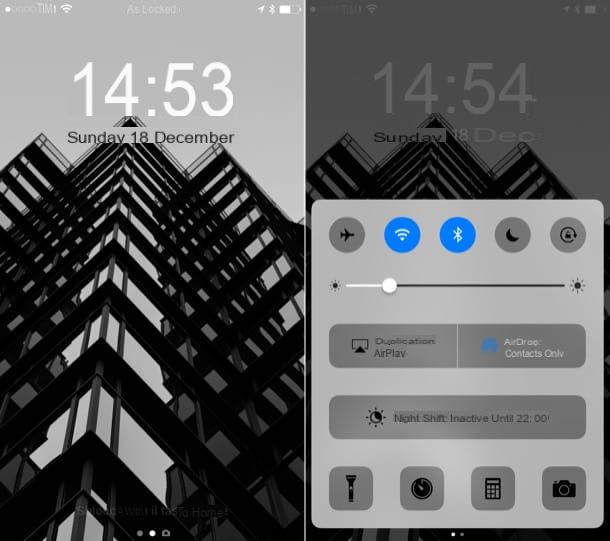
Otra cosa importante que debe saber es que AirDrop admite varios niveles de privacidad: puede elegir mostrar su dispositivo a todos, solo a los contactos o a nadie. Para hacer que el iPad en el que desea copiar las fotos sea "visible", abra el centro de control en el último, "toque" en el botón Lanzamiento desde el aire (abajo a la izquierda) y elija la opción que prefiera del menú que se abre. Si el iPhone del que provienen las fotos está asociado con una ID de Apple que no está incluida en los contactos del iPad, elija la opción Tutti.
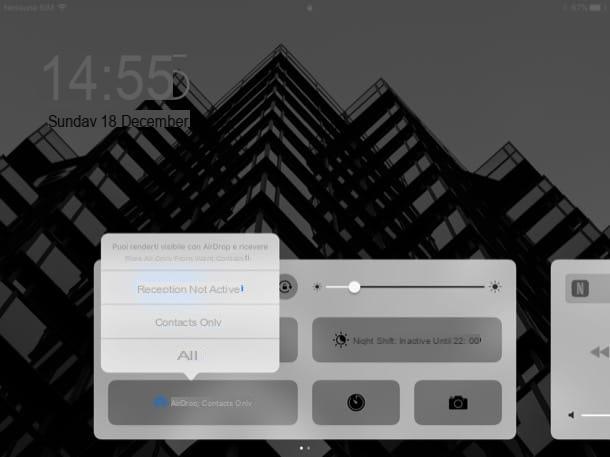
Una vez que haya realizado todas las comprobaciones anteriores, puede tomar medidas. Así que toma tu iPhone, inicia la aplicación Foto y presiona el botón Seleccionar ubicado en la parte superior derecha. Ahora coloque la marca de verificación junto a las fotos para copiar en el iPad, presione elcompartir icono (la flecha que sube) y selecciona tu nombre iPad en el menú que aparece.
Por último, responde afirmativamente a la advertencia que aparece en el iPad y las fotos se copiarán de un dispositivo a otro. Para ver el iPad en el menú para compartir del iPhone, el dispositivo debe tener la pantalla encendida. No es necesario que los dos dispositivos estén conectados a la misma red Wi-Fi. Para obtener más información, lea mi tutorial sobre cómo funciona AirDrop.
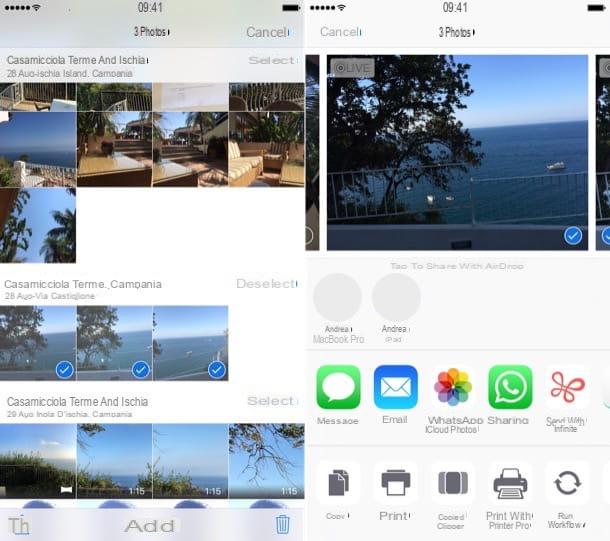
Transfiera fotos de iPhone a iPad usando servicios de almacenamiento en la nube
Otra forma de transferir fotos de iPhone a iPad es crear una biblioteca de fotos sincronizada con iCloud. De esta manera, todas las fotos y videos tomados en el iPhone se descargan automáticamente al iPad (y viceversa).
Además, al instalar el cliente oficial de iCloud en la PC o conectar la Mac a la misma ID de Apple que el iPhone, las fotos y videos de la biblioteca de iCloud también se descargan en la computadora. Todo, por supuesto, a través de Internet.
¿Cuánto cuesta crear una biblioteca de fotos de iCloud? Teóricamente nada. Sin embargo, en la práctica, dado que el espacio libre disponible en iCloud Drive es de solo 5 GB, debe suscribirse a uno de los planes pagados del servicio de almacenamiento en la nube de Apple. Los planes disponibles son los siguientes: 50GB a 0,99 euros / mes; 200GB por 2,99 € / mes y 2 TB por 9,99 € / mes.
Para suscribirse a uno de los planes pagos de iCloud Drive y activar el Biblioteca de fotos de iCloud, debe hacer lo siguiente.
- Ve a la impostazioni de iOS (el icono de engranaje ubicado en la pantalla de inicio), seleccione su nombre, luego la entrada para iCloud, la gráfico de espacio disponible en tu cuenta y voz Cambiar plan de almacenamiento. En la pantalla que se abre, seleccione el plan de iCloud al que desea suscribirse y listo. Esta operación la tienes que hacer en un solo dispositivo, iPhone o iPad, no importa. Si está utilizando una versión de iOS anterior a la 10.3, el menú al que debe ir para cambiar su plan de iCloud es iCloud> Almacenamiento> Cambiar plan de almacenamiento.
- Ve a la impostazioni de iOS, luego vaya a [Tu nombre]> iCloud> Fotos y activar la función Biblioteca de fotos de iCloud subiendo ON la palanca relativa. Este procedimiento debe implementarse tanto en iPhone como en iPad. Si está utilizando iOS 10.2.xo anterior, el menú al que debe ir para activar la biblioteca de fotos de iCloud es Configuración> iCloud> Fotos.
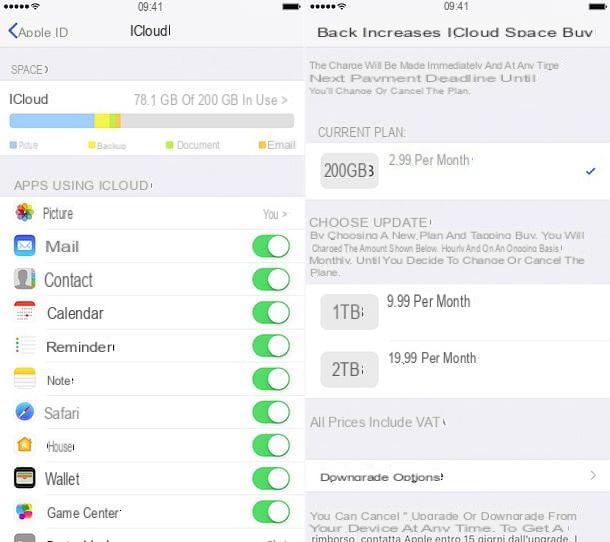
Después de activar la biblioteca de fotos de iCloud, puede elegir si descargar y conservar las versiones originales de fotos y videos en sus dispositivos o si optimizar el espacio de almacenamiento en este último, manteniendo las versiones originales de fotos y videos solo en iCloud (llamándolos si es necesario en el iPhone y iPad a través de la aplicación Fotos). Para obtener más información, consulte mi guía sobre cómo almacenar fotos en iCloud.
También señalo que existe una alternativa completamente gratuita a la Fototeca de iCloud: es Google Photos que te permite almacenar fotos y videos en línea sin costo y sin límite de espacio. La única limitación se refiere a la resolución del contenido: las fotos no pueden superar los 16MP, los videos no pueden tener una resolución superior a 1080p (Full HD). Para sincronizar su biblioteca de fotos a través de Google Photos, todo lo que tiene que hacer es instalar la aplicación adecuada en iPhone y iPad, iniciarla, iniciar sesión con su Cuenta de Google y activar la función copia de seguridad y sincronización in calidad alta. La carga de fotos y videos en Google Drive se realizará automáticamente.
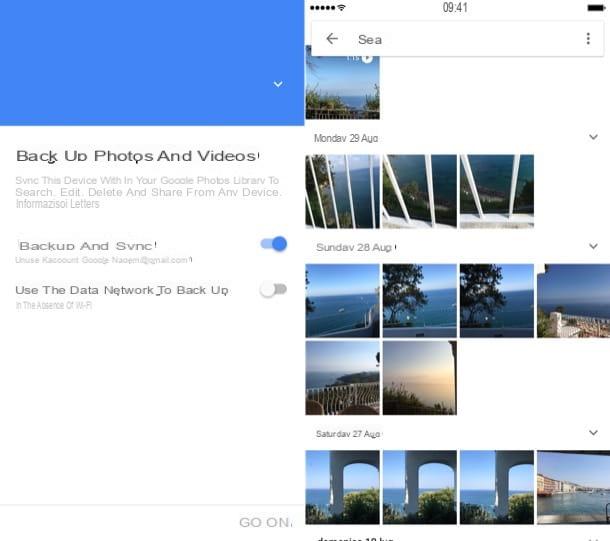
Aplicación para transferir fotos de iPhone a iPad
¿Está utilizando un modelo de iPhone o iPad que no es compatible con AirDrop? No hay problema. Puede recurrir a soluciones de terceros que le permitan transferir archivos de un dispositivo a otro a través de la red Wi-Fi.
Entre las mejores soluciones de este tipo se encuentra Send Anywhere, que es compatible no solo con dispositivos iOS, sino también con dispositivos Android y con computadoras (Windows / macOS). Para usar Send Anywhere, todo lo que tiene que hacer es instalar su aplicación oficial en iPhone y iPad, iniciarla y seleccionar las fotos para transferirlas al otro dispositivo.
En este punto, presione el botón Enviar que aparece a continuación y obtendrá un código de 6 dígitos para escribir en el otro dispositivo para recibir las imágenes seleccionadas (yendo a la pestaña usted recibe Enviar a cualquier lugar). Alternativamente, si el iPhone y el iPad están cerca y conectados a la misma red Wi-Fi, puede usar la tarjeta Al dispositivo y seleccione directamente el dispositivo de destino de las fotos en lugar de utilizar el código de 6 dígitos.
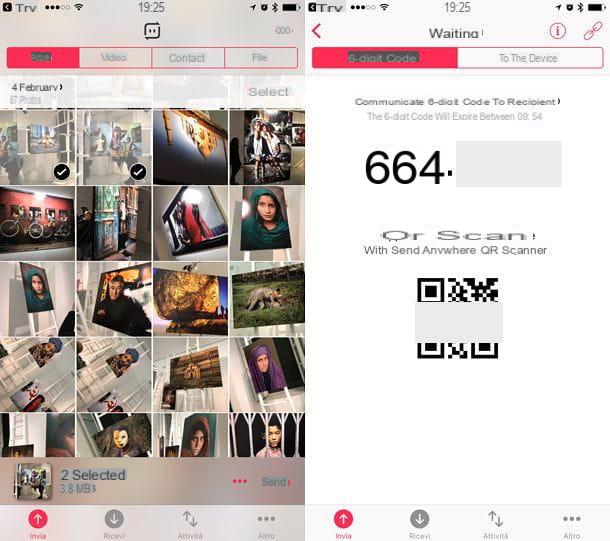
Transfiere fotos de iPhone a iPad usando iTunes
No se si lo sabes pero usando iTunes puede sincronizar una carpeta de su ordenador con el iPhone y el iPad copiando todas las fotos contenidas en la carpeta en cuestión en este último. No es tan sencillo como usar AirDrop o Infinit, pero puede ser útil en algunas circunstancias.
Para sincronizar fotos desde su computadora a su iPhone / iPad, conecte los dos dispositivos usando el cable Lightning / Dock suministrado, inicie iTunes (si no ha comenzado solo) y haga clic enicono de iPhone / iPad que aparece en la parte superior izquierda. Luego seleccione el artículo Foto en la barra lateral, coloque la marca de verificación junto al elemento Sincronizar fotos y elija la carpeta de imágenes para copiar al dispositivo usando el menú desplegable Copiar fotos de.
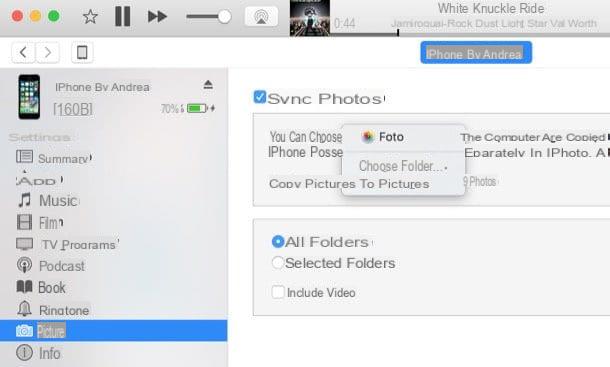
Finalmente, seleccione la opción Todas las carpetas o Carpetas seleccionadas dependiendo de si desea copiar todas las subcarpetas de la ruta seleccionada al iPhone (o iPad) o solo algunas subcarpetas de su elección y presione el botón Aplicarpara iniciar la transferencia de datos.
Cuando termine, repita el procedimiento en su otro iDevice y obtendrá la misma carpeta de fotos en iPhone y iPad. Si algún paso del procedimiento no está claro para usted, consulte mis tutoriales sobre cómo cargar fotos en iPhone y cómo cargar fotos en iPad, donde puede encontrar instrucciones más precisas.
Transfiere fotos de iPhone a iPad usando dispositivos externos
Para concluir, me gustaría señalar la existencia de algunos Sticks USB / Lightning que le permiten transferir datos entre dispositivos iOS y computadoras de una manera muy simple (casi como memorias USB comunes para PC). A continuación, encontrará una lista de algunos de los mejores disponibles actualmente en el mercado.
Transfiere fotos de iPhone a iPad por cable

Si tienes uno iPad Pro equipado con un puerto USB-C (es decir, un iPad Pro 2018 o posterior), puede aprovechar una Cable USB-C a Lightning para conectar tu iPhone directamente a la tableta y proceder a importar las fotos en esta última, siguiendo el procedimiento que se te propone en pantalla.
Cómo transferir fotos de iPhone a iPad

























